ウェブカメラとは?仕組みや活用方法を解説

ITの初心者
先生、IT用語の『webcam』について教えてください。

IT・PC専門家
ウェブカメラですね。簡単に言うと、コンピューターに接続して、画像や動画を記録したり、ライブ配信したりするためのデバイスです。

ITの初心者
なるほど、カメラのようなものだということですね。

IT・PC専門家
そうです。Web会議やライブ配信、ビデオ通話などに活用されています。
webcamとは。
「webcam(ウェブカメラ)」とは、インターネットを利用して映像や画像を配信するために使用する、パソコンやその他のデバイスに取り付けるカメラのことです。
ウェブカメラとは
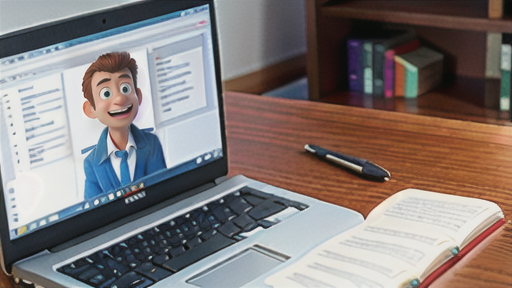
ウェブカメラとは、パソコンやモバイルデバイスに接続して、動画や静止画を撮影するデジタルカメラのことです。カメラ本体にレンズ、イメージセンサー、マイクが内蔵されており、離れた場所にいる人とのビデオ通話や画像のキャプチャに使用できます。ウェブカメラは、コンピュータビジョンアプリケーションでも広く使用されており、顔認識やモーションキャプチャなどのタスクに使用できます。
仕組み

-仕組み-
ウェブカメラの仕組みは、比較的シンプルです。まず、光がレンズを通過し、イメージセンサーに当たります。イメージセンサーは、光を電気信号に変換する小さな電子デバイスです。この電気信号は、コンピュータに送られ、画像やビデオに変換されます。
さらに、ウェブカメラにはオートフォーカス機能が搭載されていることが多く、これによりカメラは被写体に焦点を合わせることができます。また、フレームレートの設定により、カメラが1秒間に撮影できる画像の数を制御できます。フレームレートが高いほど、ビデオはより滑らかになりますが、同時にファイルサイズも大きくなります。最近のウェブカメラでは、高画質で、スムーズなビデオ通話やストリーミングを実現するために、1080pの解像度と60fps以上のフレームレートに対応しています。
活用方法

活用方法の詳細について見ていきましょう。ウェブカメラは、ビデオ通話やライブ配信などのコミュニケーション用途に広く使用されています。リモートワークやオンライン学習、友人や家族とのつながりに活用されています。
さらに、ウェブカメラは、セキュリティカメラや監視システムとしても使用できます。動きや音を検出してアラートを発信したり、遠隔から監視したりできます。また、ユーチューバーやコンテンツクリエイターは、ウェブカメラを使用して動画を録画したり、ライブ配信したりしています。
それだけでなく、ウェブカメラは教育や医療の分野でも活用されています。遠隔授業やオンライン診療で、学生や患者と対面でやり取りするのに役立てられています。このように、ウェブカメラは多様な用途があり、さまざまな産業や活動に溶け込んでいます。
選び方

ウェブカメラを選ぶ際には、いくつかの重要な要素を考慮する必要があります。まず検討したいのは、解像度です。これは、カメラがキャプチャできる画像の細かさを指します。より高い解像度ほど、鮮明で詳細な画像になりますが、ファイルサイズも大きくなります。
次に、フレームレートも重要です。これは、カメラがキャプチャできる画像の数を1秒間に表します。より高いフレームレートほど、動画は滑らかになりますが、処理能力と帯域幅を多く必要とします。
視野角も考慮すべき要素です。これは、カメラがキャプチャできる範囲の広さを指します。より広い視野角は、より多くの背景を含めますが、被写体をより小さく表示します。
さらに、マイクの有無も重要な検討事項です。マイク付きのウェブカメラでは、ビデオ通話中に音声も送信できます。マイクの品質は、音声の明瞭度に影響します。
最後に、価格も重要な要素です。ウェブカメラは、予算に合わせてさまざまな価格帯で提供されています。より高度な機能を備えたモデルは高価になりますが、より基本的なニーズを満たすモデルも安価に利用できます。
トラブルシューティング

-トラブルシューティング-
ウェブカメラの利用中に問題が発生した場合は、以下の手順でトラブルシューティングを行ってください。
1. –接続確認– ウェブカメラがコンピュータに正しく接続されていることを確認します。ケーブルが破損していないか緩んでいないかどうかを確認してください。
2. –ドライバの更新– ウェブカメラのドライバが最新バージョンであることを確認します。ドライバの更新により、互換性やパフォーマンスの問題が解決する場合があります。
3. –プライバシー設定の確認– オペレーティングシステムのプライバシー設定で、ウェブカメラへのアクセスが許可されていることを確認します。設定にアクセスするには、「設定」>「プライバシー」>「カメラ」の順に移動します。
4. –ソフトウェアの問題– ウェブカメラが機能しない場合は、ソフトウェアまたはアプリの問題が原因である可能性があります。アプリを再起動するか、アンインストールして再インストールしてみてください。
5. –ハードウェアの問題– ウェブカメラのハードウェアに問題がある場合は、取り外して再接続するか、別のコンピュータに接続してみてください。問題が解決しない場合は、ウェブカメラの交換が必要になる可能性があります。
